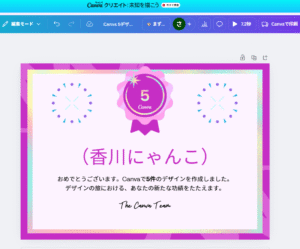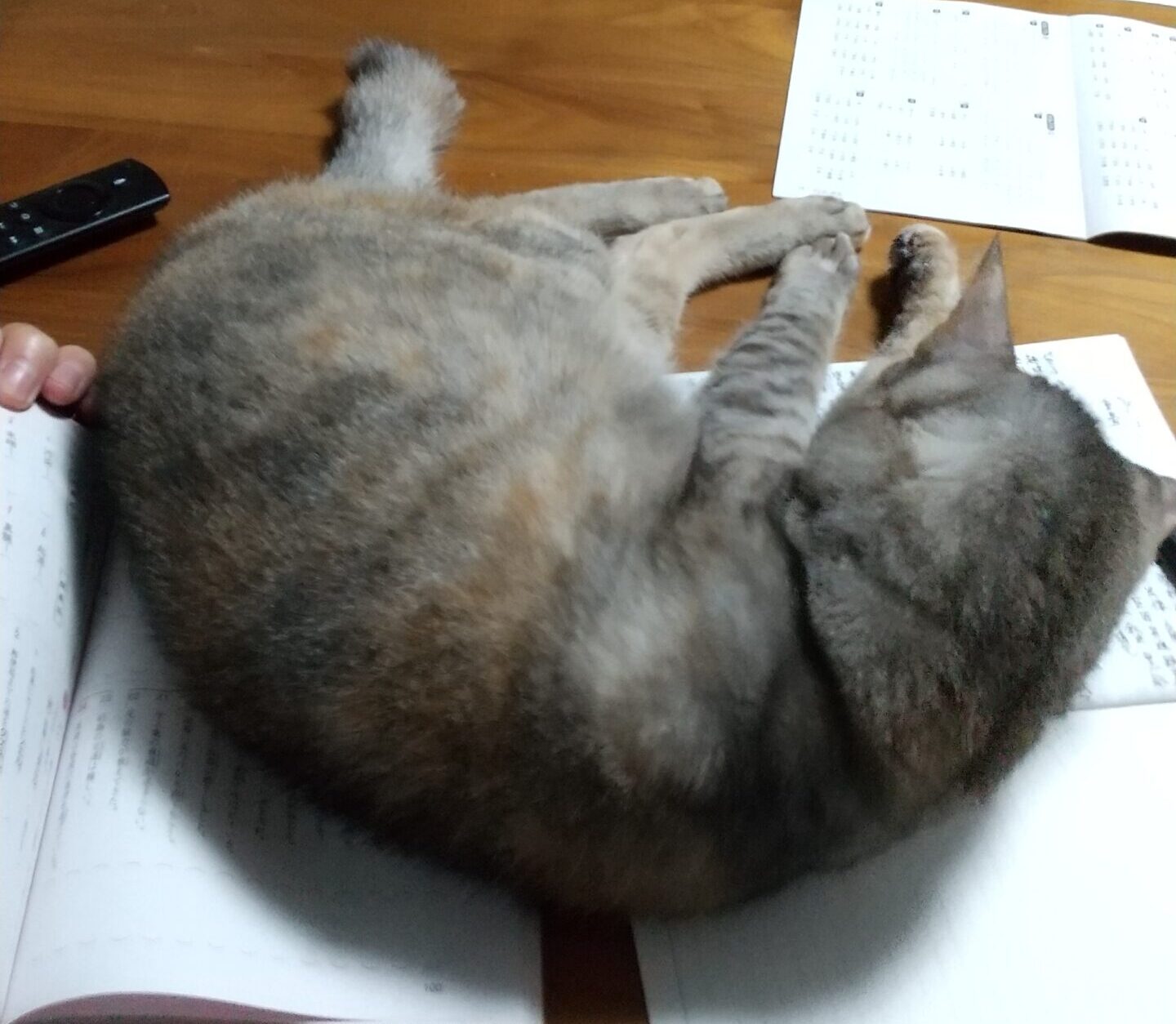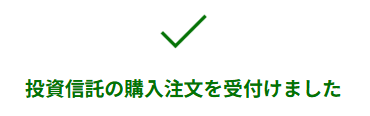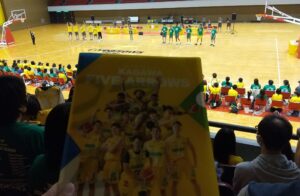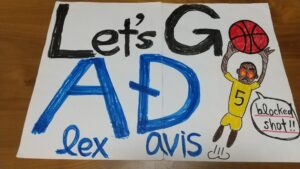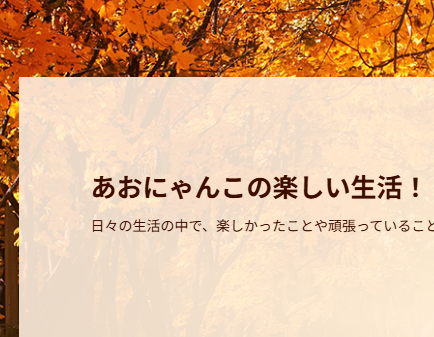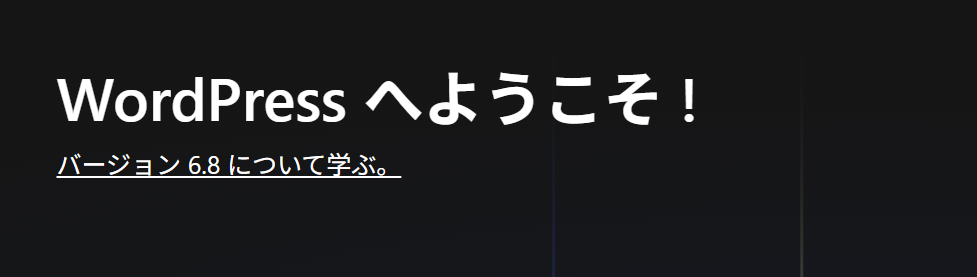
私がブログを始めて早3週間。前回の記事で触れた通りリベ大の両学長がyoutubeの中で仰るままWordPressで始めた訳だが、何の知識も無い所から色々やったので遠回りしたところも多くあった。それらの事を備忘録的に残しておこうと思う。まだまだ全然分からないことだらけなのだが。
この記事の目次
WordPressで戸惑ったところ3選
Child(子テーマ)って何?
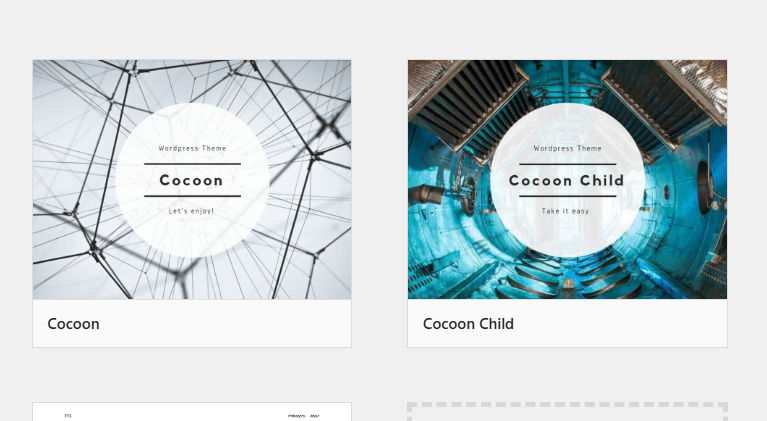
結論:Child(子テーマ)を使え!親はアップデート用!
今のブログは有料テーマ「DIVER」に変えたのだが、実はそれはほんの1週間前の事で、それまでは取り敢えずデフォルトで入っていた「Cocoon」をお試しで使っていた。色々なサイトでお勧めの無料テーマとして紹介されていたからだ。そこで「外観」-「テーマ」と進んだ時目に入ったのが上記の様な画面だ。「2つありますけど・・・」となり、私は「Childとかいうのバッタもんかな」。と思って「Cocoon」で始めてしまった。ちなみにこの勘違いは「DIVER」を買ってテーマを変える際にも引き継がれ、泣く泣く設定を2回やり直したりした。全ては私の「取説よく読まない問題」のせいで弁明の余地もない。
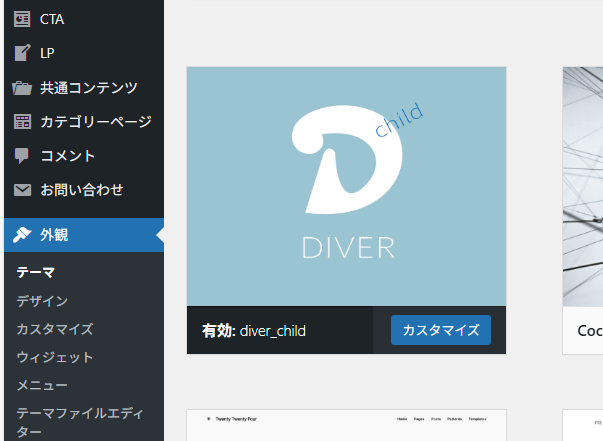
ただこれ、初心者にも直感的に分かるようにユーザーには「(テーマ名)」使わせて、もう一つを「UPDATE(テーマ名)」とかじゃダメなんだろうか。。視覚的にややこしい。
ウィジェット画面がなんか違う
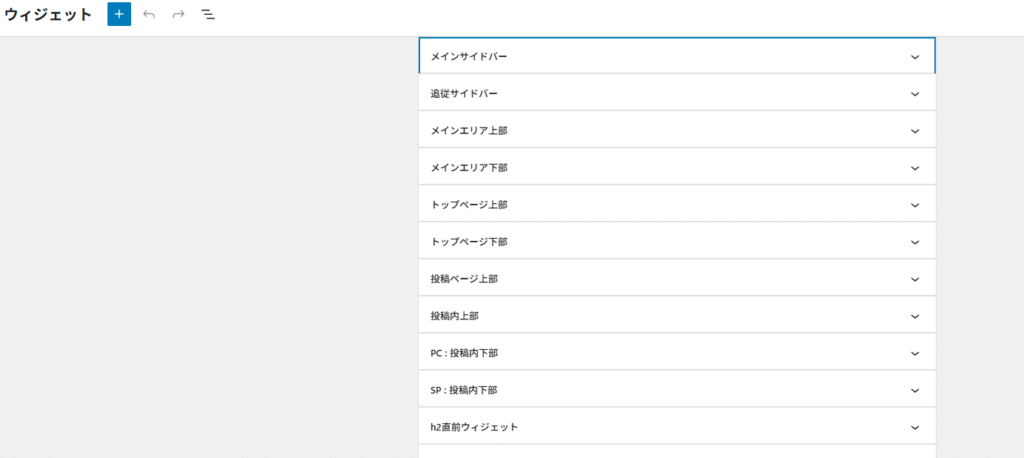
結論:Classic Widgetsプラグインをインストールして有効化しろ!
少しいじるとウィジェットの概念自体は理解できるのだが、他のサイトやブロガーが紹介しているウィジェットの設定をしようとすると、私のWordPressでは同じ画面が出て来ず上記の画面しか見当たらない。最初はあまり気にしていなかったが、ある程度手の込んだ設定をしようとすると出来ないことが多くなり、他の人と同じ画面を出すことにかなり労力を費やす羽目になった。
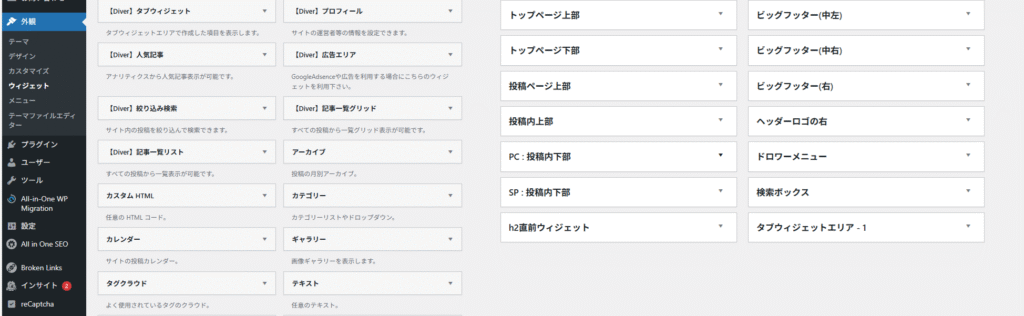
色々とググった先に、この件でyoutubeを上げている方に辿り着き何とかなった。
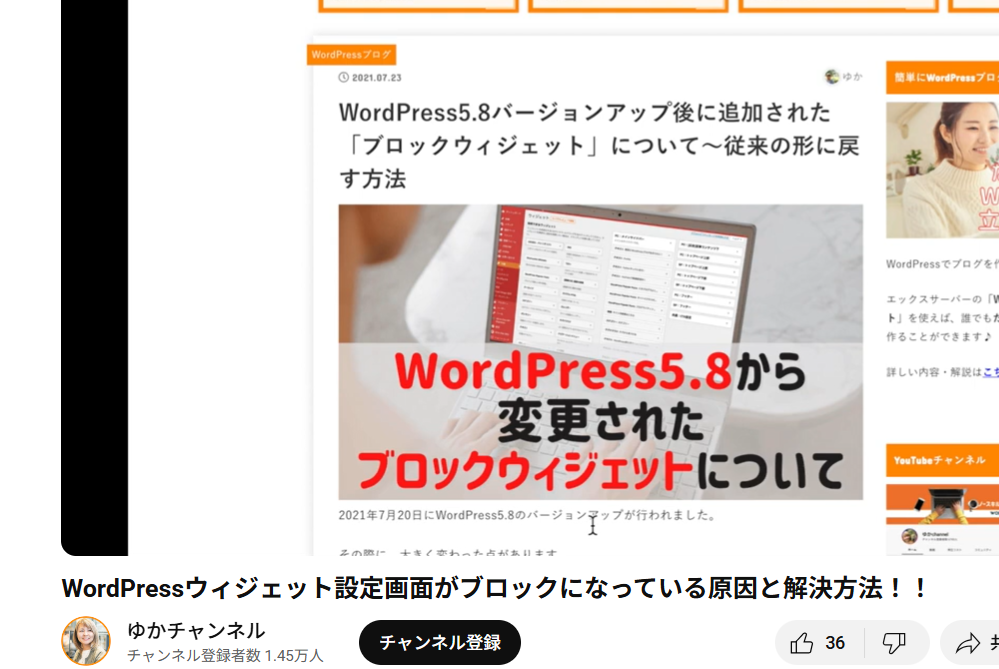
ゆかチャンネルさん本当に助かりました。ありがとうございました。私みたいな新参者が説明してもあれなので、皆様ゆかチャンネルさんの動画をご覧下さい。ごちゃごちゃ考えず「Classic Widgets」プラグインをインストールして有効化しましょう。つか始めたばっかりの人にとって「クラシック」だの「ブロック」だのきつくないか?クラシック知ってる人ありきな気がするのだが・・・。クラシックラガー思い出しました。
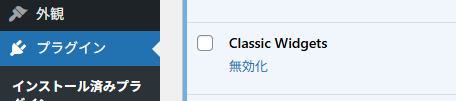
「変更を保存」をクリックしても「設定を保存しました」にならない
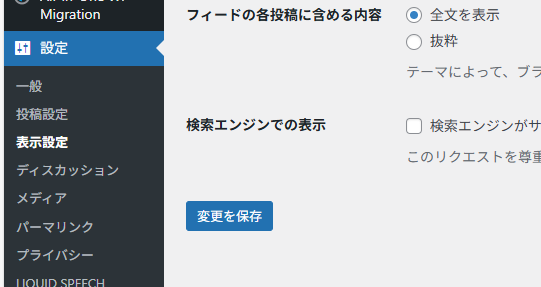
結論:レンタルサーバーのWAFをOFFにしろ!設定終わったらONへ戻せ!
全部じゃないからややこしい。時々なのだが設定変更した際「変更を保存」クリックした後、マウスポインタがくるくる(昔で言うところの砂時計のまま)になっていつまで経っても変更が反映されない。そもそものパソコンのスペック不足で何しても遅いので、区別がつき辛い所もあってなお手を焼いた。また設定画面によっては「変更を保存」クリック後に「閲覧できません(Forbidden access)」画面が出てくる。
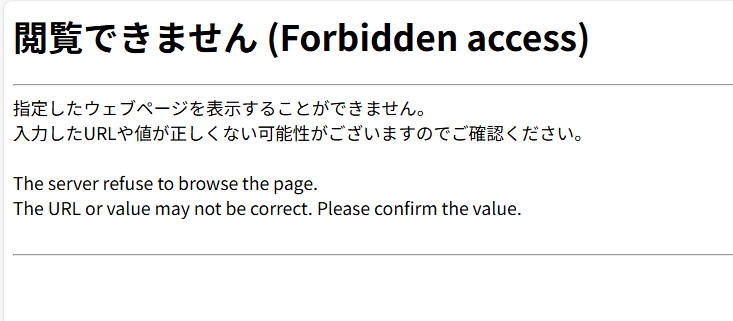
これもどこかの親切なサイトで解決方法を教えて貰った。失念してしまったが、どこかの誰かさんありがとうございました。私のブログはどこかの誰かさん達に救われています。
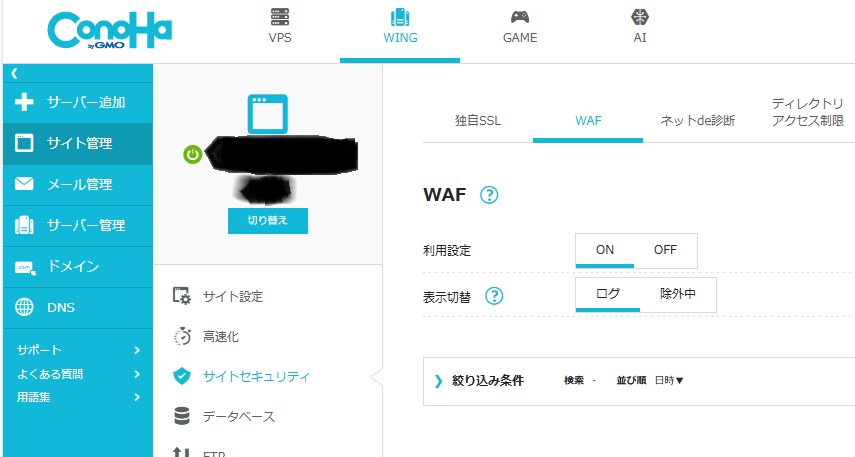
私のブログのレンタルサーバー「ConoHa Wing」の設定変更は以下の通り。「サイト管理」ー「サイトセキュリティ」ー「WAF」タブの「利用設定」を『OFF』にする。→WordPressの変更が反映されたらまた『ON』へ戻す。一応私は会社ではSEとして働いているのでレンタルサーバーとかの知識はゼロではないからまあ対応出来るが、これ本当の意味でのパソコン音痴だったらアウトな気がする。
まとめ
なんか他にも色々あった気がするが、忘れてるという事は何とかなったのだろう。また書き残したいことがたまってきたら不定期に綴ろうかと思う。上記いくつかの解決策が、これからブログを始める人にとっての「どこかの誰かさん」になれれば私としては本望である。
おまけ
テーマ「DIVER」を購入した4日後、新テーマ「RE:DIVER」が発売されていたと知る。無知は罪ですね。(涙)
このブログはレンタルサーバー「ConoHaWING」、
WordPressテーマ「DIVER」です。
最後までお読みいただき、ありがとうございました。